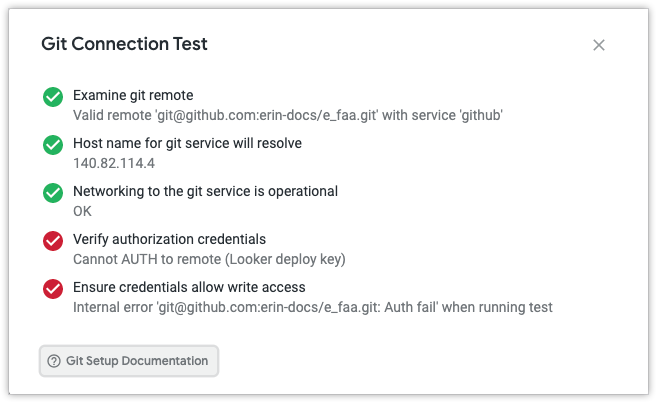Quando você cria um novo projeto, ele só existe no modo de desenvolvimento para permitir que você desenvolva seu modelo em um ambiente seguro que não afete outros usuários. Quando você estiver pronto para publicar o projeto, a próxima etapa é configurar uma conexão Git.
A configuração de uma conexão Git para o projeto permite implantar o LookML no modo de produção, que permite que outros usuários explorem o modelo de dados, criem painéis e adicionem LookML ao modelo. Para uma configuração mais rápida, use um repositório bare. Para uma integração do Git mais robusta, crie seu próprio repositório Git e siga as instruções nesta página para conectá-lo à sua instância do Looker.
Como integrar o Looker ao Git
O Looker usa o Git para registrar alterações e gerenciar versões de arquivos. Cada projeto LookML corresponde a um repositório Git e, sempre que um usuário estiver no modo de desenvolvimento, ele estará em uma ramificação Git própria. Os repositórios Git costumam ser chamados de repos.
Para o gerenciamento de arquivos de origem do LookML, o Looker pode ser configurado com qualquer provedor Git que use uma chave SSH ou HTTPS para autenticação. As etapas gerais são as mesmas, independentemente da plataforma usada. Nesta página, usamos o GitHub como exemplo para conectar um projeto do Looker ao Git depois de criar um repositório Git.
Para acessar as opções de integração do Git, é necessário ativar o modo de desenvolvimento.
É possível configurar a integração do Git usando um dos seguintes protocolos:
- HTTPS: protocolo de transferência de hipertexto seguro. Com o HTTPS, o Looker acessa o repositório Git com um nome de usuário e uma senha (ou token de acesso) fornecidos por você, conforme descrito em Como se conectar ao Git usando HTTPS abaixo.
- SSH: proteger o shell. Com o SSH, o Looker acessa o repositório do Git usando uma chave de implantação gerada pelo seu site do provedor do Git, conforme descrito em Como se conectar ao Git usando SSH abaixo.
Como se conectar ao Git usando HTTPS
O GitHub não aceita senhas de conta para autenticar operações do Git em github.com. Consulte a postagem do blog do GitHub (em inglês) para mais informações. Para conectar um projeto do Looker ao GitHub usando HTTPS, use as configurações do desenvolvedor no GitHub (em inglês) para criar um token de acesso pessoal. Para projetos atuais do Looker que se conectam ao GitHub usando HTTPS, redefina sua conexão Git usando um token de acesso pessoal do GitHub.
Para projetos LookML configurados com autenticação HTTPS, o Looker se conecta ao seu provedor Git com uma ou mais contas de usuário configuradas com seu provedor Git. O Looker usa um nome de usuário e uma senha (ou token de acesso) para fazer login no seu provedor do Git e realizar operações do Git em nome dos seus desenvolvedores do LookML.
Caso sua conta do Git use a autenticação de dois fatores, acesse o provedor do Git e crie tokens de acesso para usar no lugar das senhas. Acesse este tópico da comunidade para ver instruções sobre como criar tokens de acesso pessoal para provedores Git comuns.
Com a autenticação HTTPS, é possível configurar o projeto LookML para usar uma única conta Git para todo o projeto ou configurar o projeto para usar contas de Git individuais e dos desenvolvedores para que executem as operações Git.
Autenticação HTTPS de conta única
Se você configurar o projeto LookML com uma única conta Git, o Looker usará essa conta Git para fazer login no seu provedor Git para confirmar as alterações em nome dos desenvolvedores. O Looker faz essas confirmações usando o nome de usuário do Looker do desenvolvedor para que você saiba qual desenvolvedor fez cada confirmação. É possível ver o histórico de confirmações do projeto na interface do provedor do Git ou selecionando a opção History no menu do Git do ambiente de desenvolvimento integrado do Looker. Consulte Como executar comandos do Git no Looker (em inglês) para mais informações sobre os menus do Git no Looker.
Para a autenticação HTTPS de conta única, a conta de usuário do Git especificada precisa ter acesso de leitura e gravação ao seu repositório Git. Os desenvolvedores do LookML não precisam ter as próprias contas de usuário do Git.
Autenticação HTTPS de várias contas com atributos de usuário
Se você configurar seu projeto LookML com várias contas, ele usará cada conta do Git individual do desenvolvedor do Looker para realizar operações do Git. Também é necessário configurar uma conta de usuário genérica do Git, com pelo menos acesso de leitura, que o Looker usará para extrair a versão de produção dos arquivos.
As seguintes tarefas e requisitos são necessários para a autenticação do Git com atributos de usuário:
- Cada desenvolvedor do LookML precisa ter uma conta de usuário própria no provedor Git. Cada conta de usuário do Git precisa ter acesso de leitura e gravação ao repositório do projeto.
- Seu administrador do Looker precisa configurar contas de usuário do Looker com atributos de usuário correspondentes ao nome de usuário e senha do Git (ou token de acesso, se as contas de usuário do Git tiverem autenticação de dois fatores).
- Os atributos do usuário para senhas de conta Git (ou tokens de acesso) precisam estar ocultos. Ao criar o atributo de token de acesso ou senha, selecione Sim na opção Ocultar valores e digite o URL do provedor do Git no campo Lista de permissões do domínio.
- Os atributos de usuário para o nome e a senha do Git (ou token de acesso) precisam ser preenchidos para cada desenvolvedor do Looker. Os atributos de usuário podem ser configurados por um administrador do Looker ou pelo usuário do Looker.
Este é um exemplo da página de administrador dos atributos do usuário em que um administrador do Looker configurou atributos do usuário para um nome de usuário e um token de acesso do usuário do Git:
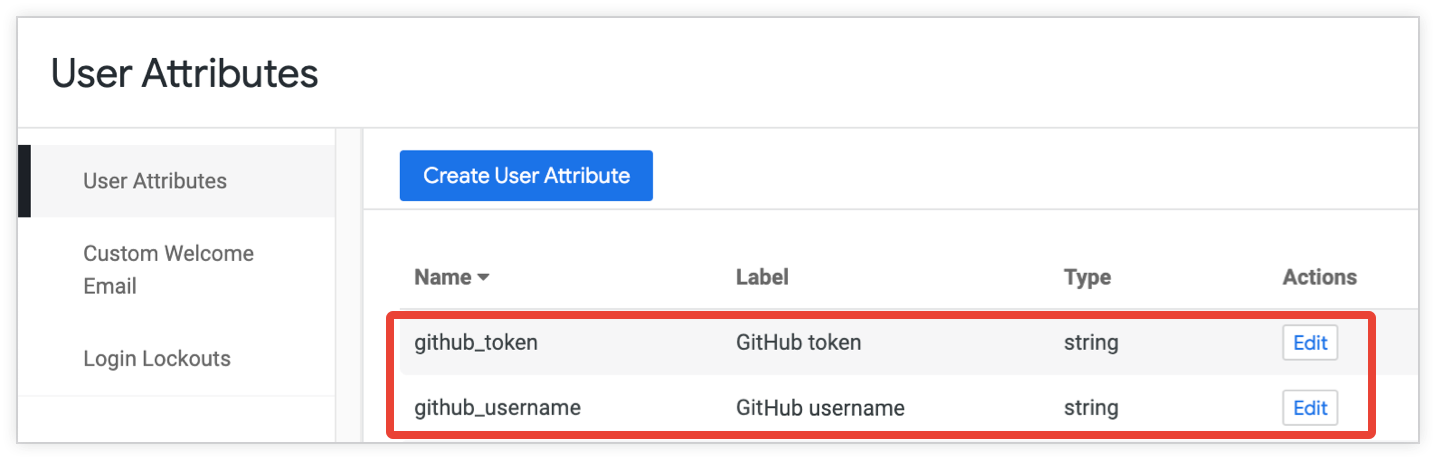
Veja um exemplo de página de conta de um usuário do Looker onde as informações do Git são inseridas nos campos de atributos do usuário:
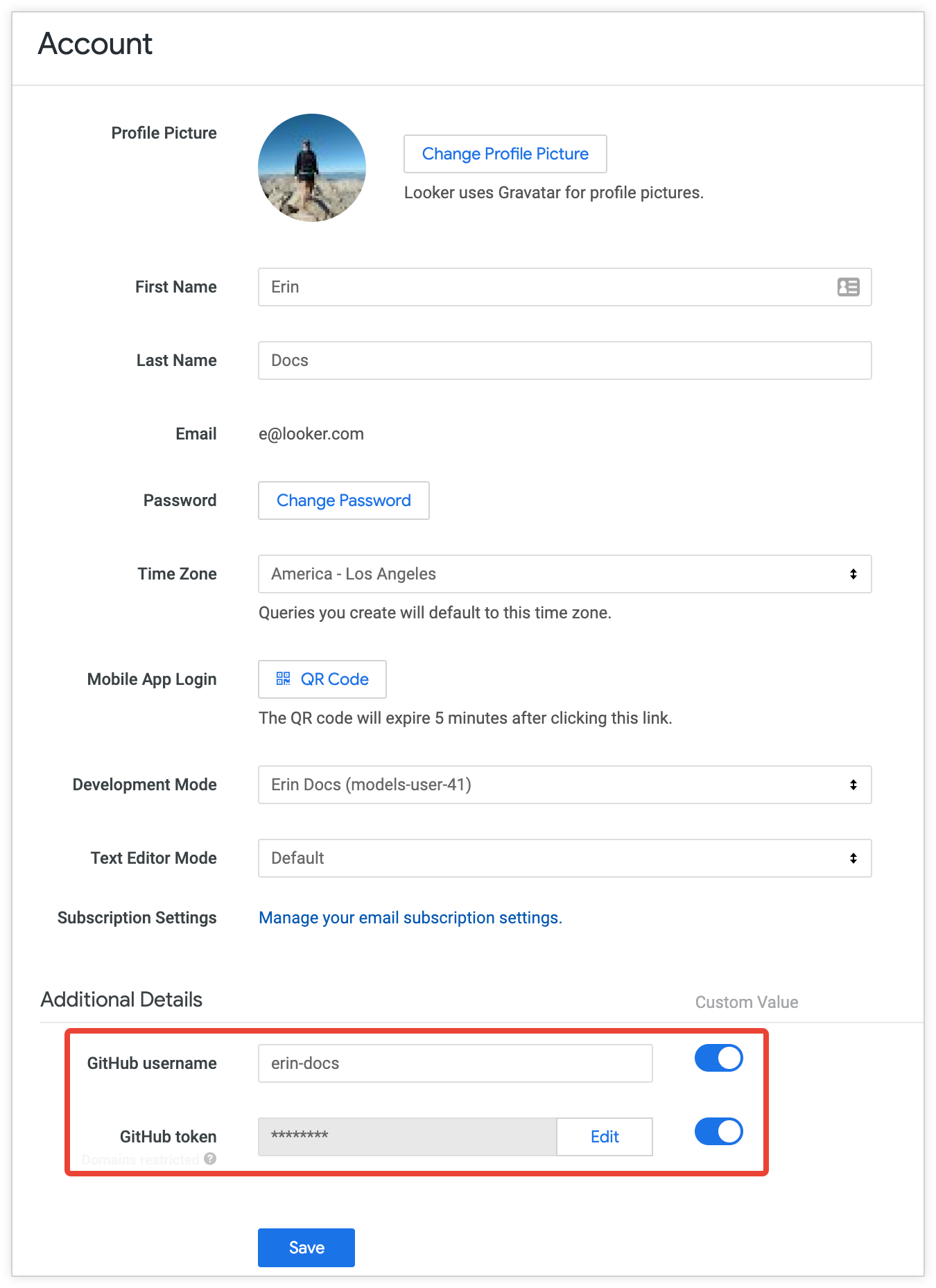
Configurar a autenticação Git do HTTPS
Para configurar um projeto LookML com autenticação HTTPS Git:
Acesse o URL HTTPS do seu repositório Git. No caso do GitHub, para novos repositórios (repositórios que ainda não contêm arquivos), o GitHub mostrará o URL como parte da configuração inicial. Clique no botão HTTPS para gerar o URL HTTPS e, depois, no botão "Copiar" para copiá-lo para a área de transferência:
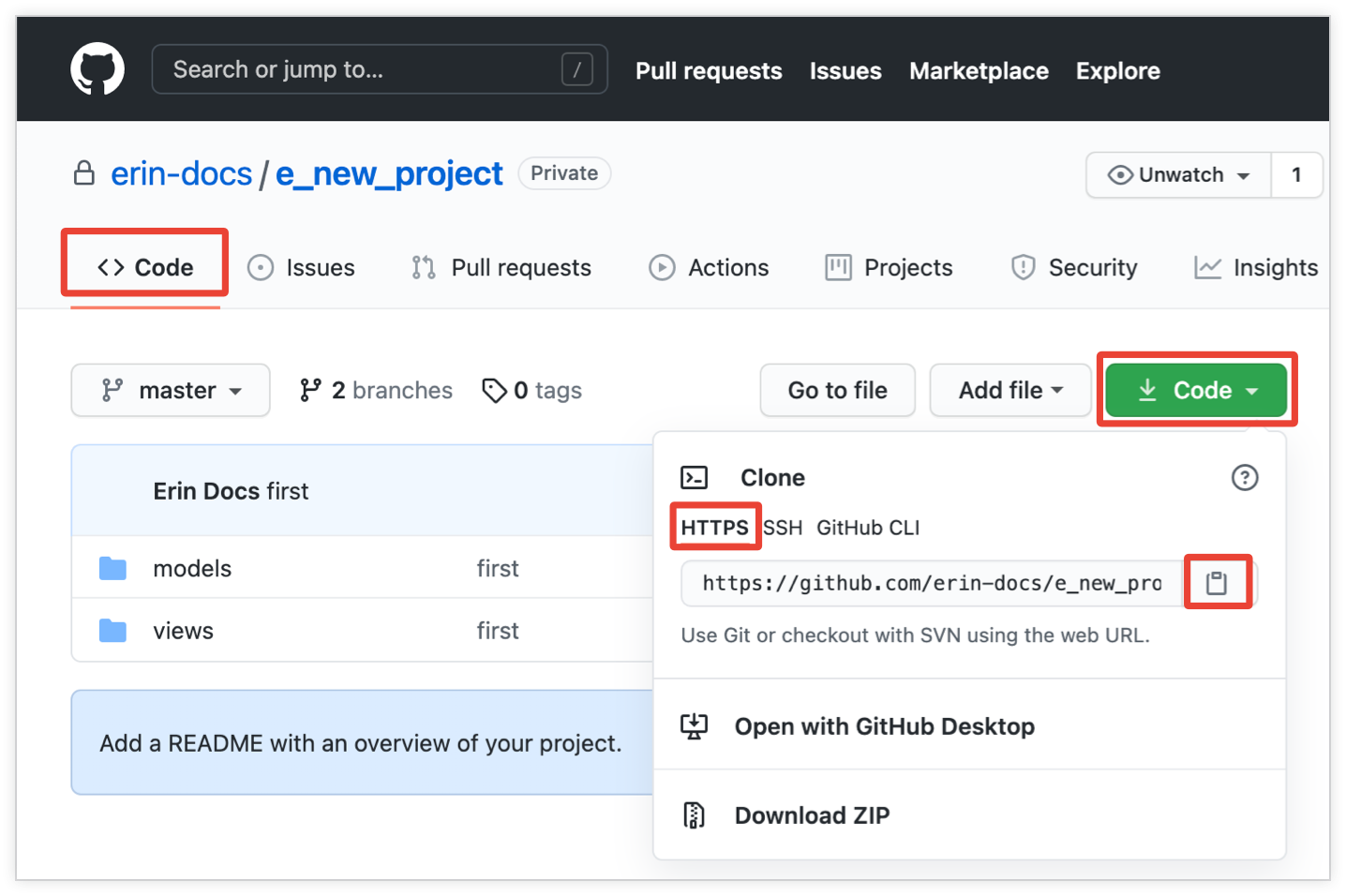
Para repositórios do GitHub existentes (repositórios que já contêm arquivos), você pode ver o URL HTTPS ao acessar a guia Código do repositório e clicar no botão Código. Clique no link HTTPS. Clique no ícone da área de transferência para copiar para a área de transferência:
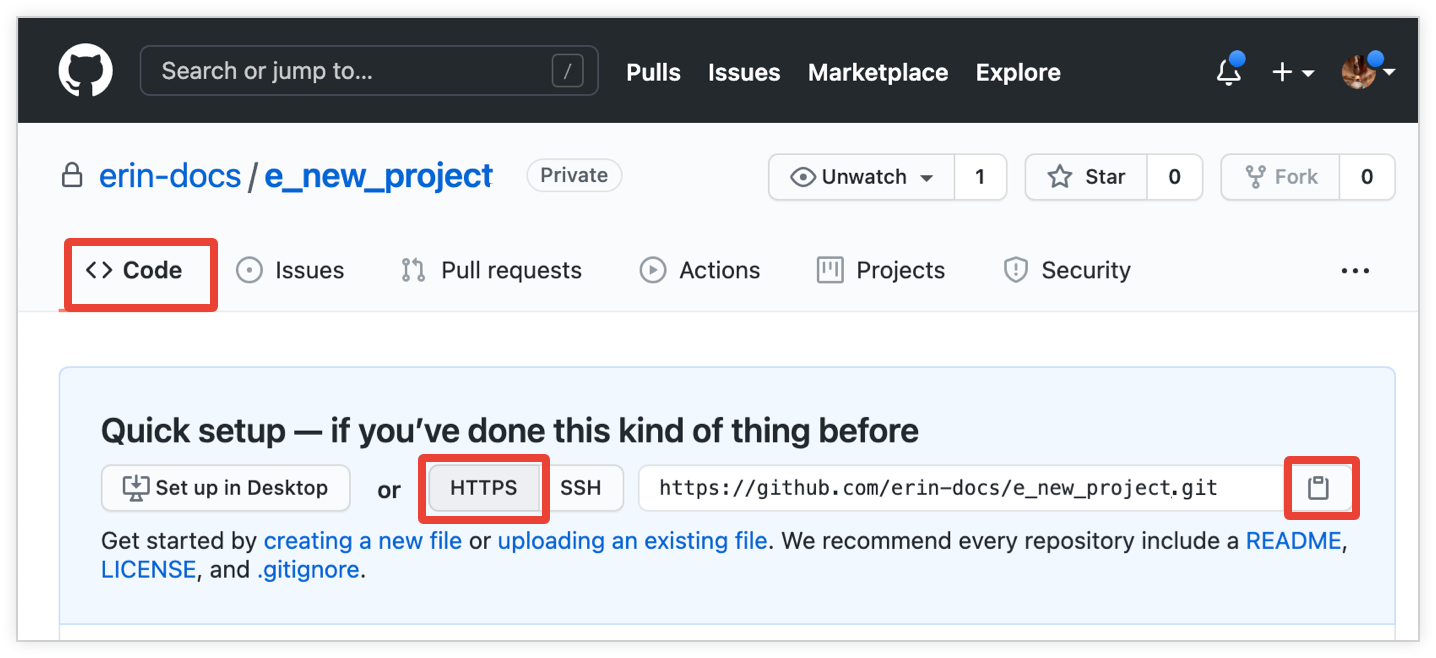
Navegue até seu projeto LookML, clique no ícone Settings na barra de navegação e role para baixo até a seção Configure Git (para novos projetos) ou a seção Reset Git Connection (para projetos existentes que foram conectados ao Git anteriormente):
A redefinição da conexão do Git preserva o histórico do Git para a ramificação mestre. Ele também preserva o histórico de cada ramificação pessoal de um desenvolvedor do Looker quando elas extrai, mescla e implanta. Para preservar o histórico de todas as ramificações, consulte o artigo Como migrar para um novo repositório Git da Central de Ajuda.

Na seção Configurar Git do Looker, cole o URL HTTPS do repositório do Git no campo URL do repositório e clique em Continuar.

O Looker detectará seu provedor Git e atualizará a janela com informações sobre seu repositório Git:
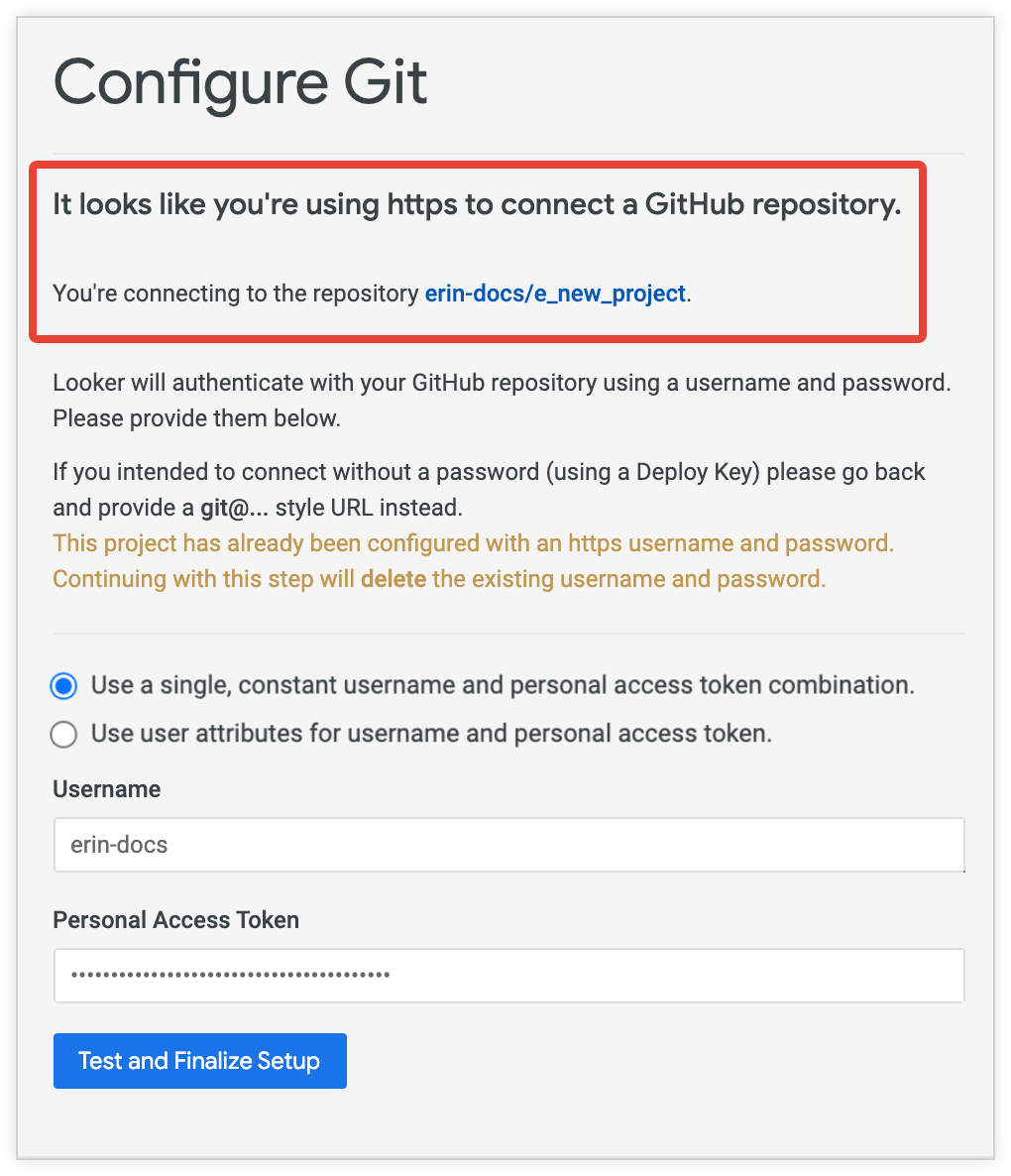
Se o Looker não detectar seu provedor de Git, ele solicitará que você escolha em um menu suspenso.
Selecione sua opção de login do Git:
- Use uma combinação única e constante de nome de usuário e senha/token (consulte Autenticação de HTTPS de conta única).
- Use atributos do usuário para nome de usuário e senha/token (consulte Autenticação de atributos HTTPS do usuário).
Nos campos Nome de usuário e Senha/Token de acesso pessoal, insira as credenciais que seu projeto LookML usará para acessar o Git. Isso é obrigatório, independentemente da configuração de login do Git:
- Se você selecionou Usar uma única combinação constante de nome de usuário e senha/token de acesso pessoal, esse é o nome de usuário e a senha (ou o token de acesso) do Git que sua instância do Looker usará para todas as operações do Git. Esta conta de usuário do Git precisa ter acesso de leitura e gravação ao seu repositório Git.
- Se você selecionou Usar atributos do usuário para nome de usuário e senha/token de acesso pessoal, esse será o nome de usuário e a senha do Git (ou token de acesso) que sua instância do Looker usará para extrair a versão de produção do repositório. Essa conta de usuário do Git precisa ter pelo menos acesso de leitura ao seu repositório Git.
Caso sua conta do Git use a autenticação de dois fatores ou o GitHub, que exige um token de acesso pessoal, em vez de uma senha, acesse o provedor do Git e crie tokens de acesso para usar em vez de senhas. Acesse este tópico da comunidade para ver instruções sobre como criar tokens de acesso pessoal para provedores Git comuns.
Se você selecionar Usar atributos do usuário para nome de usuário e senha/token de acesso pessoal, verá as configurações do atributo de usuário. Use os menus suspensos para selecionar os atributos de usuário referentes às credenciais individuais do Git do desenvolvedor:
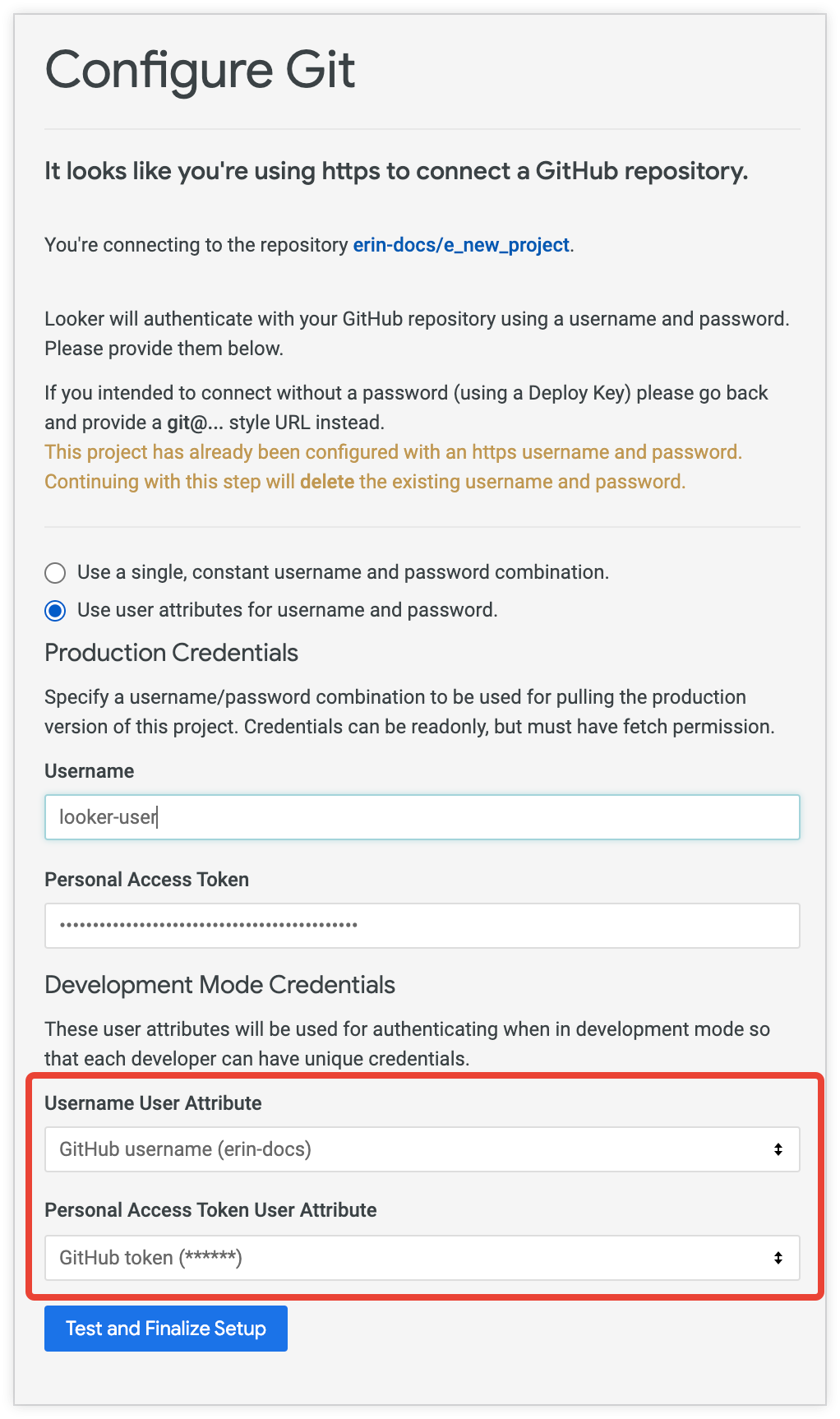
Usuários do Looker podem editar os valores para os campos de atributo do usuário em sua página Conta, ou os administradores do Looker podem editar os valores de atributo do usuário para um usuário na página de administrador Usuários.
Clique em Continuar a configuração.
O Git está configurado para seu projeto LookML. Aqui, você pode validar seu LookML e depois criar sua confirmação inicial e implantar na produção para disponibilizar seu projeto no modo de produção. Você também pode:
- Use o menu do Git para acessar os comandos do Git.
- Use o menu do Git para testar a conexão do Git.
- Se você for um administrador do Looker, acesse a página Configurações do projeto para exigir a validação do LookML e configurar as opções de integração do Git.
Como se conectar ao Git usando SSH
Com a autenticação SSH, você cria uma chave de implantação para seu provedor Git. O Looker gera o par de chaves SSH e exibe a chave pública na IU, conforme mostrado na etapa 4 abaixo. O Looker usa essa chave de implantação para fazer login no seu provedor do Git e confirmar alterações em nome dos desenvolvedores do Looker. O Looker faz confirmações usando um nome de usuário do Looker no desenvolvedor para que você saiba qual desenvolvedor fez cada confirmação. É possível ver o histórico de confirmações do projeto na interface do provedor do Git ou selecionando a opção History no menu do Git do ambiente de desenvolvimento integrado do Looker. Consulte Como executar comandos do Git no Looker (em inglês) para mais informações sobre os menus do Git no Looker.
Para configurar um projeto LookML com autenticação SSH SSH:
Abra seu projeto e selecione Configuração no painel de configurações do projeto para ver a configuração dele. Em seguida, execute um destes procedimentos:
- Para um novo projeto, selecione o botão Configurar Git na seção de configuração do projeto.
- Para mudar a configuração do Git de um projeto atual, selecione Redefinir o Git Connection na seção de configuração do projeto.
A redefinição da conexão do Git preserva o histórico do Git para a ramificação mestre. Ele também preserva o histórico de cada ramificação pessoal de um desenvolvedor do Looker quando elas extrai, mescla e implanta. Para preservar o histórico de todas as ramificações, consulte o artigo Como migrar para um novo repositório Git da Central de Ajuda.
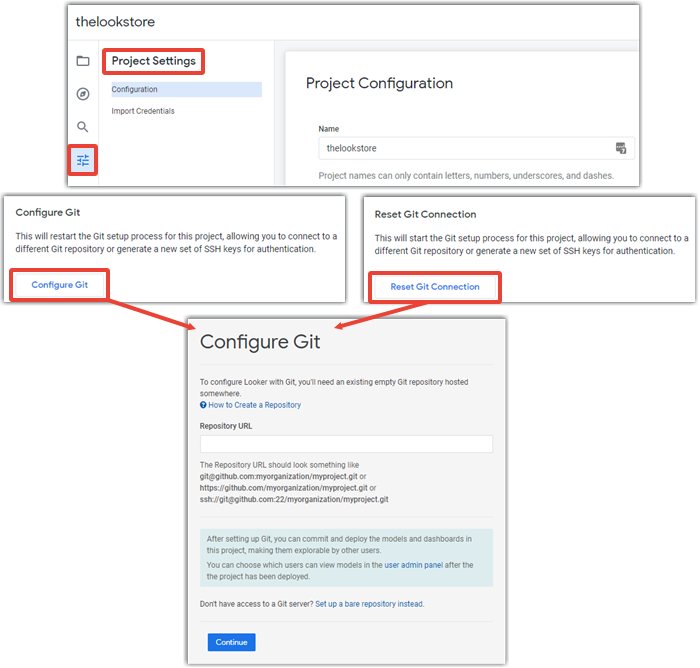
Acesse o URL do SSH do seu repositório Git. Estes são os formatos para provedores Git comuns:
- GitHub:
git@github.com:<organization-name>/<repository-name>.git - GitHub Enterprise:
git@example.com:<organization-name>/<repository-name>.git - Cloud Source Repositories:
ssh://username@example.com@source.developers.google.com:2022/p/<project-id>/r/<repository-name> - GitLab:
git@gitlab.com:<organization-name>/<repository-name>.git - Bitbucket:
git@bitbucket.org:<organization-name>/<repository-name>.git - Pabricador:
ssh://username@example.com/diffusion/MYCALLSIGN/<repository-name>.git
No caso do GitHub, para novos repositórios (repositórios que ainda não contêm arquivos), o GitHub mostrará o URL SSH como parte da configuração inicial. Para receber o URL SSH, clique no botão SSH. Em seguida, clique no ícone da área de transferência para copiá-lo para a área de transferência:
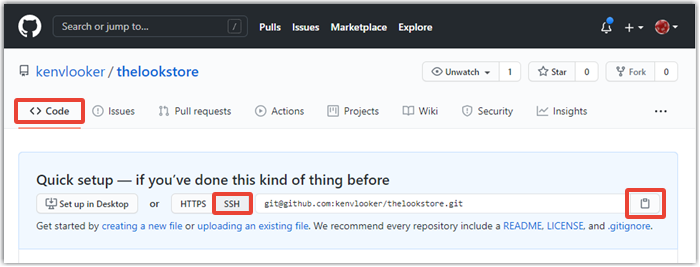
Para repositórios do GitHub existentes (repositórios que já contêm arquivos), você pode ver o URL SSH acessando a guia Código do repositório e clicando no botão Código. Clique no link Usar SSH. Clique no ícone da área de transferência para copiar para a área de transferência:

- GitHub:
Na seção Configurar Git do Looker, cole o URL SSH do repositório do Git no campo URL do repositório e clique em Continuar.
É possível usar URLs com portas Git personalizadas ou não padrão adicionando o número de porta não padrão ao URL do Git. Por exemplo:
ssh://git@corporate.git.server.com:22/myorganization/myproject.git
É preciso incluir ossh://para que isso funcione corretamente.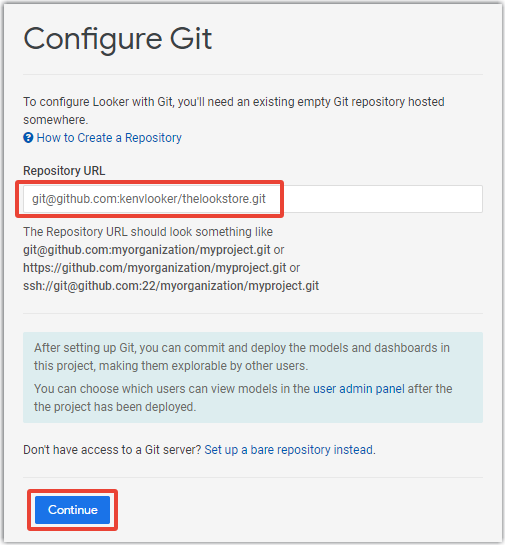
O Looker detectará seu provedor Git e exibirá uma chave de implantação para seu repositório. Caso o Looker não detecte seu provedor do Git com sucesso, ele solicitará que você escolha em um menu suspenso. Selecione toda a chave de implantação e copie-a para a área de transferência. Depois, clique no link Implantar chaves de configuração no seu repositório para abrir a página "Implantar chaves" do GitHub.
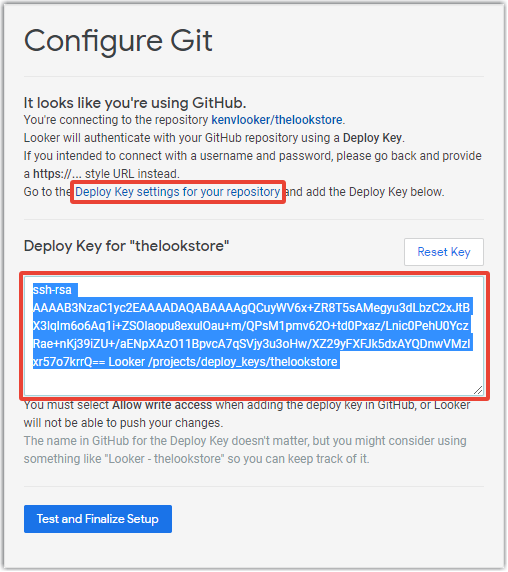
Na página Implantar chaves do GitHub, clique no botão Adicionar chave de implantação:
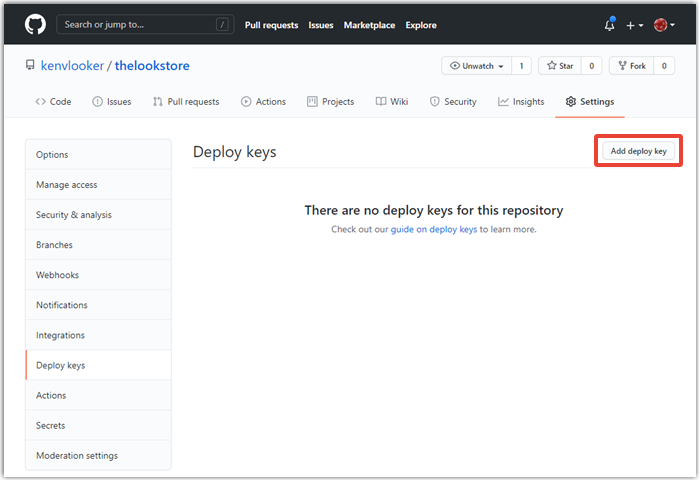
O GitHub exibe a página Implantar chaves / Adicionar novo:
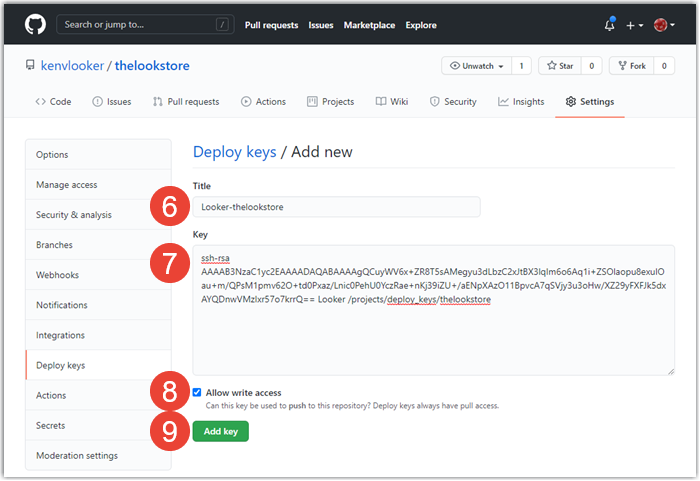
Adicione um título para a chave de implantação. O nome não é importante, mas é recomendável incluir "Looker" e o título do seu projeto para monitorá-lo no futuro.
Cole a chave de implantação que você copiou do Looker.
Selecione a opção Permitir acesso de gravação.
Essa etapa é importante porque o Looker precisa dessa configuração para fazer e implantar alterações no seu modelo do LookML.Clique no botão Adicionar chave. Nesse momento, seu provedor Git pode solicitar que você insira sua senha. Nesse caso, insira sua senha e clique em Confirmar senha.)
O GitHub mostrará todas as chaves de implantação que foram adicionadas ao seu repositório.
Volte para a janela do Looker e clique em Testar e finalizar a configuração na seção Configurar Git. Se houver um problema com a configuração do Git, você verá um erro como este:
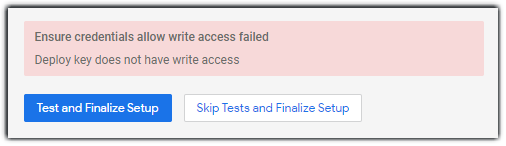
Depois disso, tente novamente configurar a chave de implantação ou clique em Pular testes e concluir a configuração para manter as configurações atuais.
O Git está configurado para seu projeto LookML. Aqui, você pode validar seu LookML e depois criar sua confirmação inicial e implantar na produção para disponibilizar seu projeto no modo de produção. Você também pode:
- Use o menu do Git para acessar os comandos do Git.
- Use o menu do Git para testar a conexão do Git.
- Se você for um administrador do Looker, acesse a página Configurações do projeto para exigir a validação do LookML e configurar as opções de integração do Git.
Como configurar um repositório Git básico
Se você ainda não criou um repositório Git remoto ou quer fazer a configuração rapidamente para que outras pessoas possam se beneficiar do LookML, configure um repositório Git básico. A configuração de um repositório Git vazio cria um repositório Git local na sua instância do Looker, em vez de se conectar a um repositório remoto.
Para configurar um projeto LookML com um repositório Git vazio:
Abra seu projeto e selecione Configuração no painel de configurações do projeto para ver a configuração dele. Em seguida, execute um destes procedimentos:
- Para um novo projeto, selecione o botão Configurar Git na seção de configuração do projeto.
- Para mudar a configuração do Git de um projeto atual, selecione Redefinir o Git Connection na seção de configuração do projeto.
A redefinição da conexão do Git preserva o histórico do Git para a ramificação mestre. Ele também preservará o histórico de cada ramificação pessoal de desenvolvedor do Looker quando elas extrairem e mesclarem e, em seguida, implantarem. Para preservar o histórico de todas as ramificações, consulte o artigo Como migrar para um novo repositório Git da Central de Ajuda.
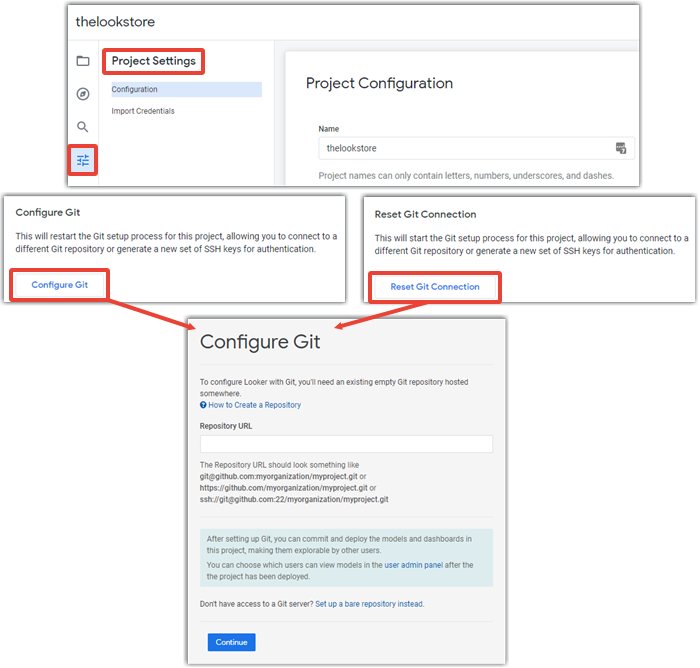
Na caixa de diálogo Configurar Git do Looker, clique em Configurar um repositório bare.
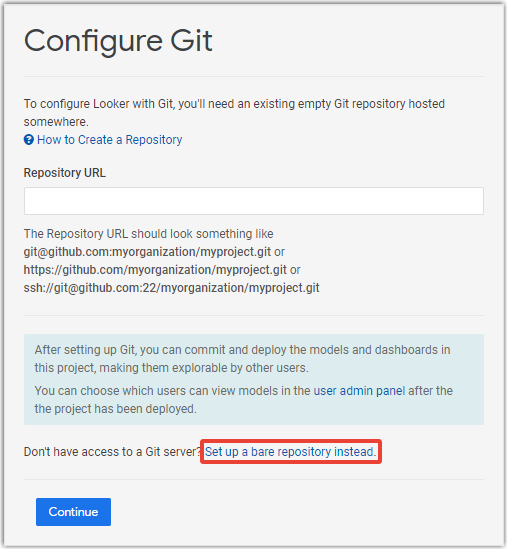
Na caixa de diálogo Configure Bare Git Repository, clique em Create Repository.
Depois de criar o repositório Git, o Looker exibe uma caixa de diálogo que mostra o caminho para o novo repositório Git:
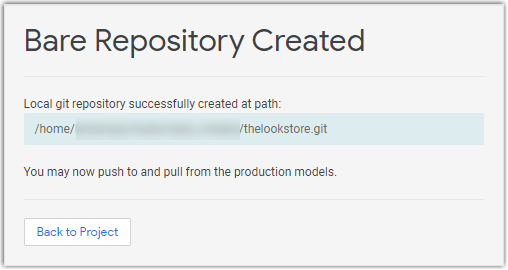
O Git está configurado para seu projeto LookML. Aqui, você pode validar seu LookML e depois criar sua confirmação inicial e implantar na produção para disponibilizar seu projeto no modo de produção. Você também pode:
- Use o menu do Git para acessar os comandos do Git.
- Use o menu do Git para testar a conexão do Git.
- Se você for um administrador do Looker, acesse a página Configurações do projeto para exigir a validação do LookML e configurar as opções de integração do Git.
Como conectar um novo projeto LookML a um repositório Git não vazio
A configuração do Git para controle de versões é uma etapa essencial na criação de um novo projeto LookML. Normalmente, cada projeto precisa ter o próprio repositório. No entanto, talvez seja necessário configurar um projeto com um repositório Git que contenha o LookML atual, como nas seguintes situações:
- Ao mover um projeto LookML atual entre instâncias
- Quando você recupera o código de um projeto LookML corrompido ou esgotado para uso em um novo projeto.
Esta seção descreve as práticas recomendadas para configurar um novo projeto LookML com um repositório Git não vazio e existente para desenvolvimento posterior do LookML.
Este fluxo de trabalho é destinado apenas a repositórios a que você tem acesso de gravação.
- Para criar um novo projeto LookML, selecione Blank Project como ponto de partida. Um projeto em branco é o ponto de partida, porque ele será preenchido com objetos LookML de um repositório atual, e não de um esquema de banco de dados ou consulta SQL.
- Configure o Git para o projeto usando HTTPS ou SSH usando o URL do projeto não vazio na seção URL do repositório da seção Configurar o Git.
- Depois de configurar o Git para o projeto, puxe a produção do painel Git Actions.
- Depois de extrair da produção, selecione Deploy to Production.
As mudanças feitas no LookML no seu projeto não afetarão o repositório original. Em vez disso, as alterações serão salvas na versão local do repositório.
Se você quiser usar um repositório público como base de um projeto LookML em branco, mas não tiver acesso de gravação ao repositório, siga as instruções descritas na seção Como clonar um repositório Git público da página de documentação Como criar um novo projeto LookML.
Se você estiver configurando um fluxo de trabalho do Git usando um repositório em várias instâncias, consulte o tópico da comunidade sobre Fluxo de trabalho do Git usando um repositório em várias instâncias: desenvolvimento, preparo e produção para mais informações.
Como testar a conexão do Git
O Looker oferece um teste de conexão Git para verificar sua conexão. O teste de conexão do Git verifica se você configurou o URL do Git correto e se o host do Git pode ser acessado pelo Looker. O teste de conexão do Git também verifica se você forneceu uma chave de implantação Git válida e se ela tem acesso de gravação ao seu repositório Git.
Se não for possível conectar o Looker ao seu repositório Git, você verá o botão Test Git Connection:
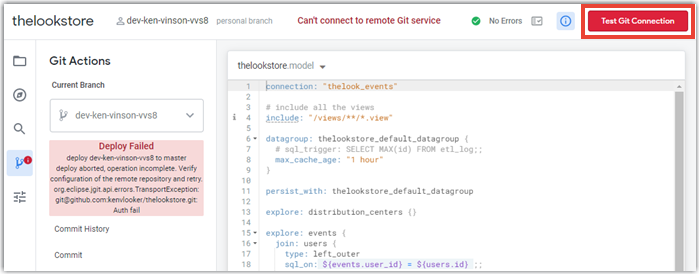
Também é possível acessar a ferramenta de teste de conexão Git selecionando Test Git Connection no painel de ações do Git:
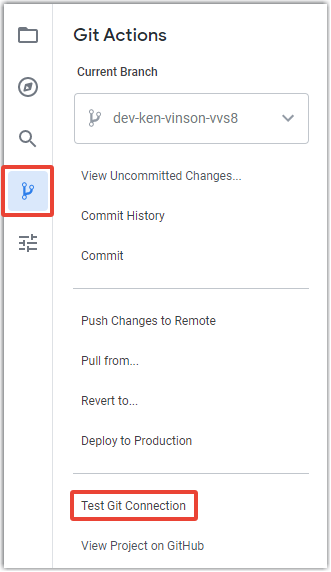
A ferramenta de teste de conexão Git exibe as etapas necessárias para testar a conexão Git. Veja um exemplo de teste bem-sucedido:
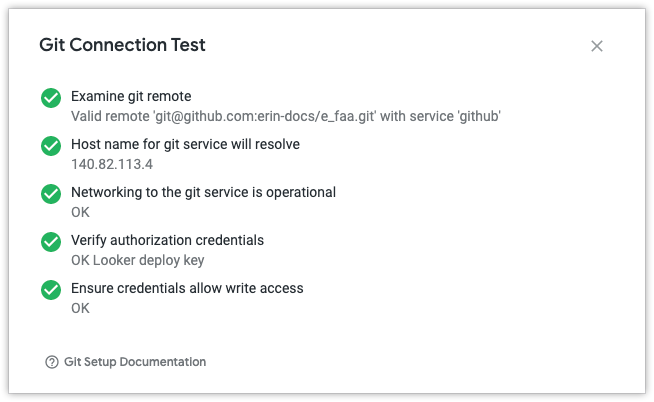
Neste exemplo, o repositório Git não tem uma chave de implantação configurada para a conexão do Looker: